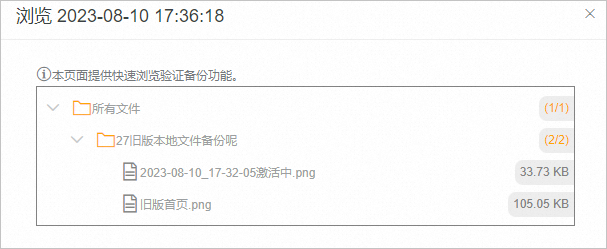您可以通过云备份备份客户端来备份本地服务器或虚拟机中的文件目录。云备份提供立即备份和定期备份两种备份方式。您可以根据业务情况进行选择。
同一个路径下的备份任务永久增量,即云备份会按照指定的备份策略在所有备份路径都是在一次全量或者上一次增量后,以后每次的备份只会备份与前一次相比增加或者被修改的文件。例如,首次备份了file1、file2、file3三个文件,当第二次备份时仅file2文件新增或修改了数据,此时仅备份file2文件,file1以及file3文件不会重新备份。
立即备份
如果您没有定期备份计划,只进行全量备份,按照以下步骤操作:
登录云备份客户端。
打开浏览器,访问
http://localhost:8011,输入登录密码。 更多信息,请参见准备工作。
在云备份客户端界面,单击备份。
在备份任务列表页面,单击创建备份计划。
在创建备份计划对话框,选择基本设置,然后按照以下说明进行配置。
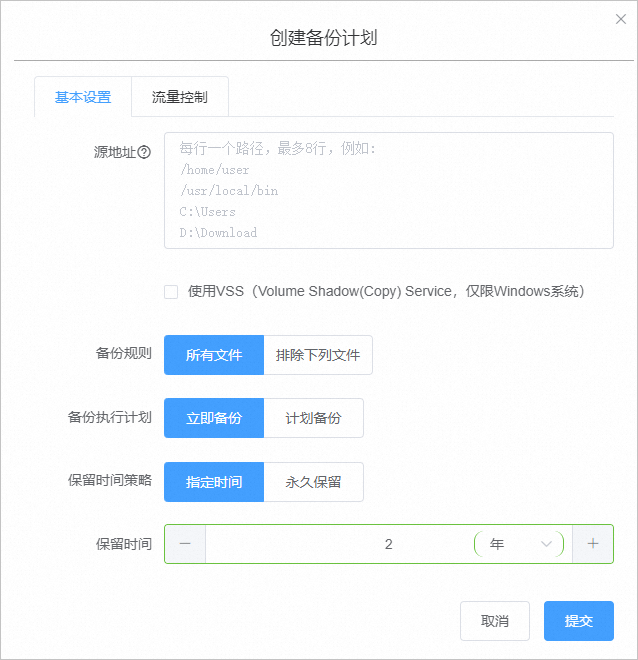
参数
说明
源地址
备份路径规则如下:
无通配符(*)的情况下,可以输入8行路径。
使用通配符(*)时,只能输入1行路径,支持形如
/*/*的通配符。每行只支持绝对路径,例如以
/,\\,C:\, D:\开头。
说明不支持多个根路径同时备份,例如C:\和D:\不能同时备份。
使用VSS时,不支持多个路径、UNC路径、通配符、排除文件。
使用UNC时,不支持VSS、通配符、排除文件。当备份源包含UNC路径时,将不会对Windows ACL进行备份。
使用VSS(Volume Shadow(Copy)Service,仅限Windows系统)
如果需要备份的数据中有数据更改,并需要确保备份数据与源数据的一致,勾选此项。
此功能仅Windows系统支持。
勾选此项后,不支持多个文件目录同时备份。
说明当备份源位于exFat格式的卷时不支持该功能。
备份规则
您可以选择包括所有文件和排除下列文件。
选择排除下列文件后,需要输入文件列表。
说明排除路径包含如下规则:
最多支持8条路径,包括使用通配符(*)的路径。
如果路径不含
/,则(*)匹配多层路径名或文件名,例如*abc*会匹配/abc/,/d/eabcd/,/a/abc;*.txt将匹配所有.txt为扩展名的文件。如果路径包含
/,则每个*只匹配单层路径或文件名。例如/a/*/*/share会匹配/a/b/c/share,不会匹配/a/d/share。如果路径以/结束,则表示文件夹匹配,例如
*tmp/会匹配/a/b/aaatmp/,/tmp/等。路径分隔符以Linux系统(/)为例,如果是Windows系统请换成(\)。
备份执行计划
选择立即备份。同时配置保留时间策略。
(可选)单击流量控制。选择限流时间段,单击添加。然后输入最大流量,设置在限流时间段内备份可使用的最大流量。
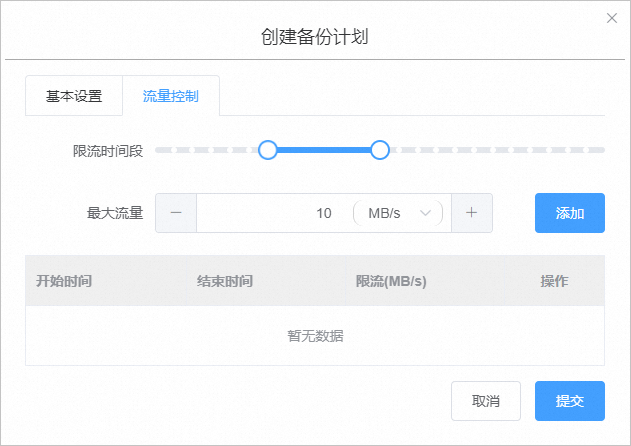 说明
说明限流时间段单位精确到小时,并且可以根据需要添加多个限流时间段。
如需要修改某个时间段,可在页面下方选择该时间段,单击删除,再重新设置限流时间段。
最大流量不可小于1 MB/s。
单击提交开始备份。
开始备份后,在备份任务列表页面,您可以:
查看备份进度。
在操作栏,取消或重试备份任务。
如备份文件部分失败,在备份任务列表中找到部分文件备份失败的任务。单击下载按钮,下载错误报告。
计划备份
如果您有定期备份计划,您可以根据自定义的备份策略来创建计划备份。具体操作如下:
登录云备份客户端。
在左侧导航栏,选择备份。
在页面右上角,单击创建备份。
在创建备份页面,选择基本设置。
输入源地址,选择计划备份,并选择已经创建好的备份策略。
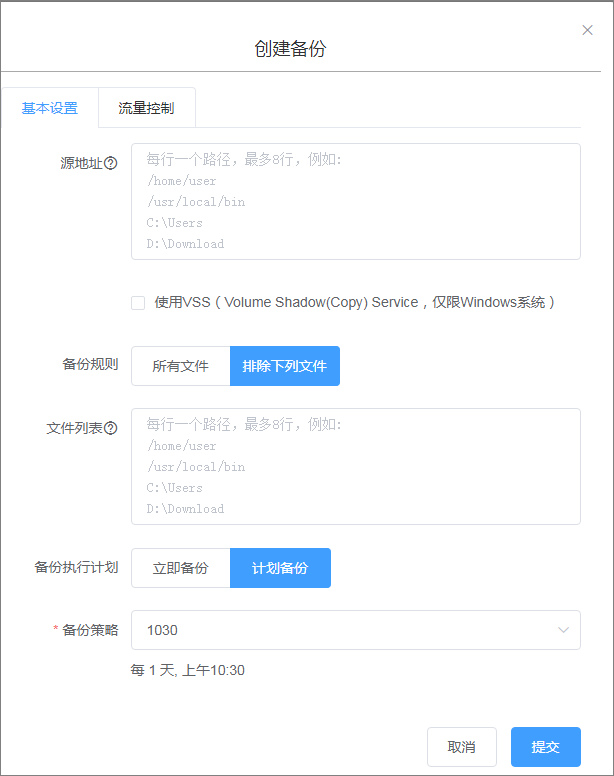
参数
说明
源地址
备份路径规则如下:
无通配符(*)的情况下,可以输入8行路径。
使用通配符(*)时,只能输入1行路径,支持形如
/*/*的通配符。每行只支持绝对路径,例如以
/,\\,C:\, D:\开头。
说明不支持多个根路径同时备份,例如C:\和D:\不能同时备份。
使用VSS时,不支持多个路径、UNC路径、通配符、排除文件。
使用UNC时,不支持VSS、通配符、排除文件。当备份源包含UNC路径时,将不会对Windows ACL进行备份。
使用VSS(Volume Shadow(Copy)Service,仅限Windows系统)
如果需要备份的数据中有数据更改,并需要确保备份数据与源数据的一致,勾选此项。
此功能仅Windows系统支持。
勾选此项后,不支持多个文件目录同时备份。
说明当备份源位于exFat格式的卷时不支持该功能。
备份规则
您可以选择包括所有文件和排除下列文件。
选择排除下列文件后,需要输入文件列表。
说明排除路径包含如下规则:
最多支持8条路径,包括使用通配符(*)的路径。
如果路径不含
/,则(*)匹配多层路径名或文件名,例如*abc*会匹配/abc/,/d/eabcd/,/a/abc;*.txt将匹配所有.txt为扩展名的文件。如果路径包含
/,则每个*只匹配单层路径或文件名。例如/a/*/*/share会匹配/a/b/c/share,不会匹配/a/d/share。如果路径以/结束,则表示文件夹匹配,例如
*tmp/会匹配/a/b/aaatmp/,/tmp/等。路径分隔符以Linux系统(/)为例,如果是Windows系统请换成(\)。
备份执行计划
选择计划备份。同时从备份策略下拉菜单中,选择备份策略。
(可选)单击流量控制。选择限流时间段,单击添加。然后输入最大流量,设置在限流时间段内备份可使用的最大流量。
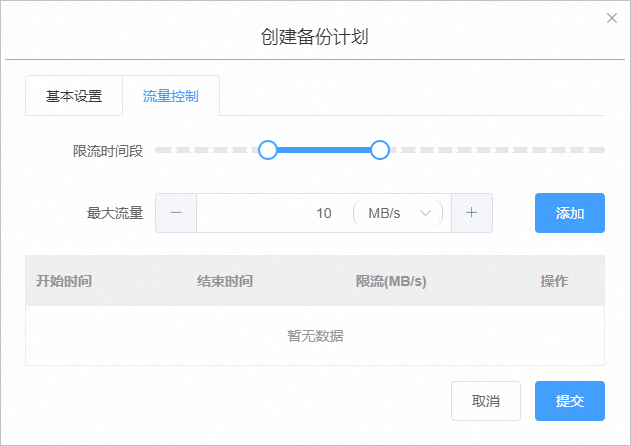 说明
说明限流时间段单位精确到小时,并且可以根据需要添加多个限流时间段。
如需要修改某个时间段,可在页面下方选择该时间段,单击删除,再重新设置限流时间段。
最大流量不可小于1 MB/s。
单击提交。
开始备份后,在备份任务列表页面,您可以:
查看备份进度。
在操作栏,取消或重试备份任务。
在操作栏,删除备份任务。删除备份任务后,不会再按照相应的备份策略继续备份。已完成的备份会为您保留,并且可以恢复。
如备份文件部分失败,在备份任务列表中找到部分文件备份失败的任务。单击下载按钮,下载错误报告。
在线浏览备份文件
通过云备份控制台,您可以在线浏览每个备份计划下的所有文件。
登录云备份管理控制台。
在左侧导航栏,选择。
在本地文件备份页签,单击旧版。单击右侧的查看。
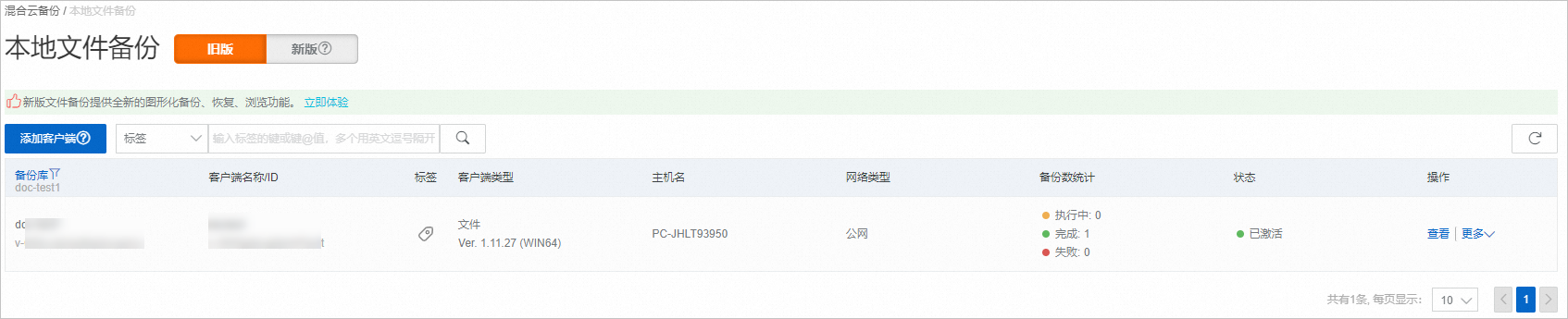
单击浏览。
FAQ
当您文件备份因为网络不稳定等因素造成失败时,可以通过以下步骤配置相关参数进行失败后重试。
登录需要备份文件的服务器。
找到并打开云备份客户端的安装路径。
在
client文件夹的子目录下,创建文件hbr.config。说明hbr.config的位置与hybridebackup以及ids可执行程序级别相同。在
hbr.config文件中添加以下参数。参数
说明
retry_times
数据备份重试次数,默认3次。
retry_interval
数据备份重试间隔,默认100ms。
skip_error_files
是否跳过备份失败文件。
false(默认值):不跳过备份失败文件。
true:跳过备份失败文件。
hbr.config文件的配置示例如下:
retry_times=3
retry_interval=100
skip_error_files=false- 本页导读 (1)